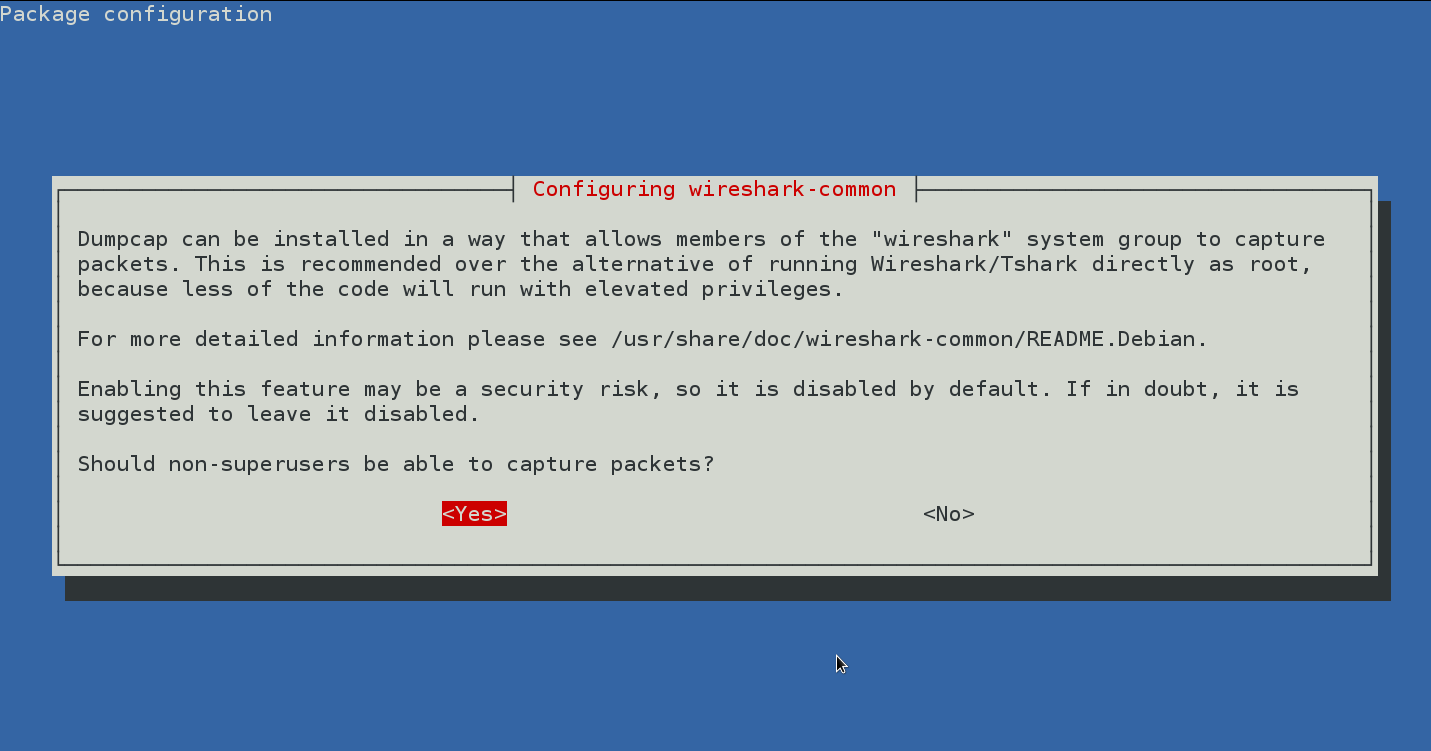Archives annuelles : 2015
bash : exécution de commandes php via symfony
Le scripting shell, ce n’est plus à prouver, est une chose merveilleuse et permet de facilité la vie des beaucoups d’entre nous.
Cependant, pour les habitués de PHP – et/ou de symfony – il peut être utile de mettre à profit leur connaissance de ce langage (le PHP) plutôt que ce ce familiariser avec le scripting shell à proprement parler.
Présenter comme cela, on dirait une solution de contournement. Peut-être… quoiqu’il en soit, le scripting bash via PHP est une réalité et présentent un certain nombre d’avantages notamment concernant la documentation des commandes.
Lire la suite…
by Nicolas SHINEY | November 28, 2015 | No Comments | Système
Vim : modification de fichier à distance via scp
Il peut s’avérer utile de modifier un fichier sur une machine distante sans pour autant s’y connecter. Vim le permet très facilement via la comment scp.
La commande complète prend cette forme.
user@debian~$: vim scp://eric@172.16.32.1//home/fichier-a-modifier
La sauvegarde est un peu lente, mais lorsque qu’il s’agit de ne modifier qu’une ou deux ligne, le gains de temps et de confort est notable.
by Nicolas SHINEY | November 28, 2015 | No Comments | Vim
Installer Debian Jessie sur un Dell Precision 4600m
: pour cette procédure, il est possible de perdre l’affichage le temps de la configuration des drivers. Il faut pouvoir accéder au Dell Precision via SSH. Il faut donc 2 machines sur le même réseau.
: avec Debian 8.7 il semble que ce problème de perte d’affichage soit révolu.
: l’installation des drivers pour cette procédure se fait sous Gnome 3.
by Nicolas SHINEY | November 1, 2015 | No Comments | Système
Démarrage du dernier OS chargé
: applicable sous Debian Jessie et Ubuntu 14.04.
En plus de pouvoir changer l’ordre d’amorçage, il est possible de configurer GRUB afin qu’il boot sur le dernier OS chargé.
Lire la suite…
by Nicolas SHINEY | November 1, 2015 | No Comments | Système
Installer VMware Workstation 12 sous Debian 8.x
L’installation de VMware Workstation 12 demande quelques prérequis dont l’installation de certains paquets si ces derniers ne sont pas déjà installés.
Les prérequis
L’installation du compiler GNU C, C++ gcc fait partie des prérequis à l’installation de VMware Workstation 12.
root@debian~#: aptitude install gcc
by Nicolas SHINEY | October 18, 2015 | No Comments | Système
Installer les utilitaires VMware tools sous Ubuntu 14.04 server
Demander à VMware d’installer les VM tools (onglet VM de la barre des menus). VMware va monter l’ISO. Il faut accéder à cet ISO.
Dans un premier temps il faut créer un répertoire pour pouvoir monter l’ISO.
root@ubuntu~#: mkdir /mnt/cdrom
by Nicolas SHINEY | October 18, 2015 | No Comments | Système
Changer ou connaitre les permissions des fichiers ou dossiers
Changer les permissions d’un fichier
Pour changer les permissions des fichiers/dossiers, il faut utiliser la commande chmod avec en paramètre les nouvelles permissions et le fichier à modifier.
user@debian~#: chmod 755 fichier.md
sortie
mode of ‘fichier.md’ changed from 0664 (rw-rw-r--) to 0755 (rwxr-xr-x)
On note ici que les permissions du fichier ont changé de 0664 à 0755.
Connaitre les permissions d’un fichier
Pour connaitre la valeur numérique des permissions, il faut utiliser la commande stat avec l’option --format ou -f.
user@debian~$: stat --format '%a' fichier.md
sortie
755
Cette commande peut être pratique lorsque l’on souhaite homogénéiser les permissions des fichiers d’un même dossier.
by Nicolas SHINEY | October 14, 2015 | No Comments | Manipulation de fichier
Commande : ln
La commande ln permet de faire des liens symboliques, physiques.
Les liens physiques
Aussi appelée un lien en dur, est un lien physique qui lie un fichier vers un autre. Ces fichiers partagent donc le même numéro inode.
: il n’est pas possible de faire un lien en dur pour un dossier.
Voici la commande.
user@debian~$: ln /chemin/du/fichier/a/lier chemin/du/fichier/lié
Les liens symboliques
Contrairement à un lien en dur, un lien symbolique ou lien souple peut créer un lien vers un fichier ou un répertoire. Pour faire un lien symbolique il faut utiliser le chemin absolu du fichier à lier. Contrairement à un lien en dur, un lien symbolique peut créer un lien vers un fichier ou un répertoire.
La synthaxe est sensiblement la même pour la création d’un lien en dur, il faut simplement rajouter l’option --symbolic ou -s.
user@debian~$: ln --symbolic /chemin/du/fichier/a/lier chemin/du/fichier/lié
: le chemin absolu peut être complété via la commande pwd si l’on se trouve dans le répertoire du fichier à lier.
En voici l’exemple pour le fichier /etc/passwd.
user@debian:/etc$ ln --symbolic $(pwd)/passwd /home/user/etc-link
by Nicolas SHINEY | October 10, 2015 | No Comments | Système
Supprimer les dictionnaires français sous Firefox
L’installation du dictionnaires français sous Firefox implique l’installation de plusieurs autres dictionnaires de la même langue. Ce qui peut gêner lorsque l’on change souvent de langue au moment d’écrire un e-mail par exemple.
Les dictionnaires nouvellement installés se trouve dans /home/user/.mozilla/firefox/6a8tr5rn.default/extensions/fr-dicollecte@dictionaries.addons.mozilla.org/dictionaries/.
Lire la suite…
by Nicolas SHINEY | October 10, 2015 | No Comments | Système
Scinder/réunir un fichier volumineux
Il arrive que le téléchargement d’un gros fichier n’aboutisse pas car le client s’est vu déconnecté du serveur.
La cission et la réunification – ultérieur – de ce fichier peut aider. En effet, si la connection venait à être perdu, seul le re-téléchargement d’un des petit fichier sera nécessaire, et non l’entièrement du fichier original.
Scinder un fichier
Pour scinder un fichier, c’est la commande split qui est utilisé. Ce, avec l’option --bytes ou -b qui permet de déterminer la taille des fichiers scindés.
user@debian~$: split --bytes 50000000 fichier.ext
Cette commande va scinder le fichier fichier.ext en fichier plus petit de 50Mb chacun.
sortie
-rw-r--r-- 1 root root 48M août 24 14:16 xaa -rw-r--r-- 1 root root 48M août 24 14:16 xab -rw-r--r-- 1 root root 48M août 24 14:16 xac -rw-r--r-- 1 root root 48M août 24 14:16 xad -rw-r--r-- 1 root root 48M août 24 14:16 xae -rw-r--r-- 1 root root 48M août 24 14:16 xaf -rw-r--r-- 1 root root 48M août 24 14:16 xag -rw-r--r-- 1 root root 48M août 24 14:16 xah -rw-r--r-- 1 root root 48M août 24 14:16 xai -rw-r--r-- 1 root root 48M août 24 14:16 xaj -rw-r--r-- 1 root root 48M août 24 14:16 xak -rw-r--r-- 1 root root 48M août 24 14:16 xal -rw-r--r-- 1 root root 48M août 24 14:16 xam -rw-r--r-- 1 root root 48M août 24 14:16 xan -rw-r--r-- 1 root root 48M août 24 14:16 xao -rw-r--r-- 1 root root 48M août 24 14:16 xap -rw-r--r-- 1 root root 48M août 24 14:16 xaq -rw-r--r-- 1 root root 48M août 24 14:16 xar -rw-r--r-- 1 root root 48M août 24 14:16 xas -rw-r--r-- 1 root root 48M août 24 14:16 xat -rw-r--r-- 1 root root 48M août 24 14:16 xau -rw-r--r-- 1 root root 48M août 24 14:16 xav -rw-r--r-- 1 root root 48M août 24 14:16 xaw -rw-r--r-- 1 root root 48M août 24 14:16 xax -rw-r--r-- 1 root root 48M août 24 14:16 xay -rw-r--r-- 1 root root 48M août 24 14:16 xaz -rw-r--r-- 1 root root 48M août 24 14:16 xba -rw-r--r-- 1 root root 48M août 24 14:17 xbb -rw-r--r-- 1 root root 48M août 24 14:17 xbc -rw-r--r-- 1 root root 48M août 24 14:17 xbd -rw-r--r-- 1 root root 48M août 24 14:17 xbe -rw-r--r-- 1 root root 48M août 24 14:17 xbf -rw-r--r-- 1 root root 48M août 24 14:17 xbg -rw-r--r-- 1 root root 48M août 24 14:17 xbh -rw-r--r-- 1 root root 48M août 24 14:17 xbi -rw-r--r-- 1 root root 48M août 24 14:17 xbj -rw-r--r-- 1 root root 48M août 24 14:17 xbk -rw-r--r-- 1 root root 48M août 24 14:17 xbl -rw-r--r-- 1 root root 48M août 24 14:17 xbm -rw-r--r-- 1 root root 48M août 24 14:17 xbn -rw-r--r-- 1 root root 48M août 24 14:17 xbo -rw-r--r-- 1 root root 48M août 24 14:17 xbp -rw-r--r-- 1 root root 15M août 24 14:17 xbq
Réunir un fichier
Pour réunir le fichier scindé, c’est la commande cat avec une redirection de sortie qui est utilisée.
user@debian~$: cat x* > fichier.ext
Ici la sortie de la commande cat est redirigé vers le fichier fichier.ext. La wildcard « * » sélectionne tous les fichiers commançant par la lettre x.
by Nicolas SHINEY | August 25, 2015 | No Comments | Manipulation de fichier | Tags : copie de fichier décompression de fichier
Ubuntu : installer VLC 2.2
L’une des fonctionnalité notable apportée à VLC 2.2 est la mémorisation de l’emplacement des dernières vidéos ouvertes.
L’installation de VLC 2.2 ne peut pas encore se faire via le gestionnaire de packets, car c’est la version 2.16 qui est installé en lieu et place.
Lire la suite…
by Nicolas SHINEY | August 23, 2015 | No Comments | Bonnes pratiques | Tags : video vlc
Monitoring : Shinken
: applicable sous Debian 7 et Ubuntu 14.04.
Shinken (actuellement un version 2.2) est un outil de supervision. Pour des informations détaillées, je vous invite à consulter le très beau site de Shinken.
Installation de Shinken
Pour commencer, il faut créer l’utilisateur shinken.
root@debian~#: adduser shinken
by Nicolas SHINEY | August 20, 2015 | No Comments | Système
Ubuntu : installer Packet Tracer 6.2
Depuis sa version 6.2, Packet Tracer est encore plus simple à effectuer.
Une fois Packet Tracer téléchargé, il faut décompressé l’archive.
: le répertoire de travail pour cette procédure sera /tmp.
by Nicolas SHINEY | June 8, 2015 | No Comments | Système | Tags : packet tracer
Vim : coller en mode insertion
Il n’est pas nécessaire d’être en mode normal pour coller du contenu à partir du resgistre avec Vim. Le raccourcis clavier « général » pour coller en mode insertion est Ctrl{reg} ou {reg} représente le registre.
Voici le tableau récapitulatif des commandes de collages en mode insertion de Vim.
| Registre | Description |
|---|---|
" |
Le registre par défaut, c’est-à-dire ce que a été copier via la touche y |
% |
Le nom du fichier courant |
# |
Le nom du fichier qui a été édité pour la dernière fois dans la fenêtre courante |
* |
Le contenu du presse-papier (sélection primaire) |
+ |
Le contenu du presse-papier |
/ |
La dernière recherche via la touche / |
: |
La dernière commande exécutée |
. |
Le dernier texte inséré |
- |
Le dernier texte sur moins d’une ligne supprimé |
Ainsi, Ctrl: collera la dernière commande executée.
Ctrl% collera le nom du fichier courant.
by Nicolas SHINEY | May 4, 2015 | No Comments | Vim | Tags : raccourcis clavier vim vim mode insertion
Vim : vim-airline amelioration de la barre de status
Vim-airline, comme powerline, est un plugin mettant en valeur la bare de status en y ajoutant une couleur par mode, comme le montre l’image suivante.

Télécharger vim-airline
Vim-airline se trouve sur le site github, l’archive est téléchargeable à cette adresse : plugin vim-airline
Installation de vim-airline
Une fois téléchargé, il faut décompresser le contenu de l’archive dans ~/.vim/.
user@debian~$: unzip master.zip
: il s’agit d’un plugin de Vim, c’est donc les dossiers autoload, doc, plugin, […] qu’il convient de mettre dans le dossier ~/.vim/.
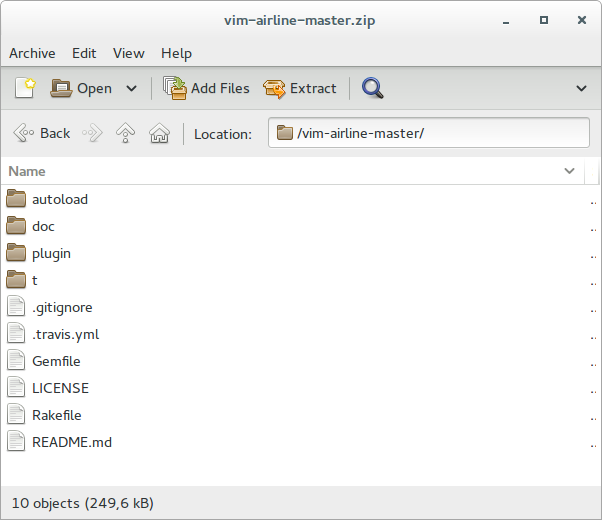
Configuration de vim-airline
Une fois installer, il faut configurer vim-airline en paraméttrant certaines propriétés dans le fichier ~/.vimrc.
aperçu du contenu du fichier
set laststatus=2 set t_Co=256
Une fois Vim redémarrer le plugin doit être chargé et visible car la barre de status a pris une couleur.
Il faut ensuite rafraichir la documentation de Vim en allant chercher l’aide de vim-airline.
Vim : en mode execution
:helptags ~/.vim/doc
Changer le theme de vim-airline
Il y a deux façons de changer de theme de vim-airline : via le mode execution ou en chargeant le thème depuis le fichier .~/vimrc.
Via le mode execution de Vim
La fonction à appeler est AirlineTheme avec en paramètre le nom du thème.
: AirlineTheme light
Vim : en mode execution
: pour rappel, les thèmes se trouvent dans le répertoire ~/vim/autoload/airline/themes/.
Via le fichier de configuration de Vim
Il faut simplement ajouter la ligne suivant au fichier ~/vimrc.
aperçu du contenu du fichier
let g:airline_theme = 'light'
by Nicolas SHINEY | May 4, 2015 | No Comments | Vim | Tags : vim vim navigation vim plugin
Changer la casse des caratères dans les noms de dossier
Outre l’option s (signifiant substitut), y (signifiant traduit) est une autre option que utilisée avec la commande rename.
Voici comment convertir tous les noms de fichiers en minuscule.
user@debian~$: rename -v 'y/A-Z/a-z/' *
by Nicolas SHINEY | May 3, 2015 | No Comments | Manipulation de fichier | Tags : rename
Substituer des caratères dans les noms de fichier
La commande rename permet de modifier les fichiers d’un dossier.
Lire la suite…
by Nicolas SHINEY | May 3, 2015 | No Comments | Manipulation de fichier | Tags : rename
Remplacer des extensions de fichier
L’une action les plus commune avec la commande rename est le changement d’extension de fichier.
Lire la suite…
by Nicolas SHINEY | May 3, 2015 | No Comments | Manipulation de fichier | Tags : rename
Modifier le nom de la machine sous Debian 8.x
Sous Debian 8.x il n’est plus nécessaire de modifier le fichier etc/hostname.
La commande hostnamectl avec l’option set-hostname permet de changer le nom de la machine sans redémarrage.
Lire la suite…
by Nicolas SHINEY | May 2, 2015 | No Comments | Système | Tags : debian debian 8
Ajouter des sous-domaines
: Dans un premier temps, il faut faire une redirection de type A chez le registra où est enregistrer le domaine.
by Nicolas SHINEY | April 26, 2015 | No Comments | Système | Tags : configuration serveur web
Mise en place d’un serveur FTP sous Debian Wheezy
Version plus récente de cette article : Mise en place d’un serveur FTP sous Debian 9
L’installation de proftpd est très simple.
root@debian~#: aptitude install proftpd
Lors de l’installation il y a un prompt proposant deux choix, il faut choisir standalone.
Lire la suite…
by Nicolas SHINEY | April 25, 2015 | No Comments | Système | Tags : configuration serveur web ftp
Éditer des règles de firewalling avec iptables
iptables permet de filtrer les connexions entrantes et/ou sortantes. Utilisé comme pare-feu, iptables permet également de faire de la translation d’adresse (NAT).
Lister les règles en cours.
root@debian~#: iptables -L
sortie
Chain INPUT (policy ACCEPT) target prot opt source destination Chain FORWARD (policy ACCEPT) target prot opt source destination Chain OUTPUT (policy ACCEPT) target prot opt source destination
by Nicolas SHINEY | April 25, 2015 | No Comments | Système | Tags : firewall iptables
Configuration d’une IP dynamique via DHCP
Le fichier /etc/network/interfaces est à modifier.
root@debian~#: vim /etc/network/interfaces
by Nicolas SHINEY | March 28, 2015 | No Comments | Réseaux
Redirection SSH
Pour accéder aux VM ou aux CT crées sous Proxmox l’utilisateur est a priori obligé de se connecter au serveur Proxmox pour ensuite faire une autre connexion SSH vers la VM ou le CT voulu. Cela n’est pas très pratique en plus de poser des problèmes de sécurité évidant.
Pour éviter cela, il est possible de faire une redirection de l’hôte vers la VM ou le CT final, ce via une règle IPTABLE.
Il faut éditer le fichier /etc/network/interface et y rajouter les lignes suivantes.
Lire la suite…
by Nicolas SHINEY | March 28, 2015 | No Comments | Système | Tags : proxmox ssh virtualisation
Routage des VM dans Proxmox
Cette article est une suite le l’article Proxmox : permettre aux CT Open VZ d’accéder à Internet dans lequel il est indiquer comment router des CT Open VZ. Article dont la lecture est recommandé car le présent article sera très concis sur la démarche à suivre car similaire à la précédente.
Lire la suite…
by Nicolas SHINEY | March 28, 2015 | No Comments | Système | Tags : proxmox routage router virtualisation
Mise en place d’un serveur web (LAMP) sous Debian Wheezy
Comme un serveur web est une machine dont la configuration change une fois mise en place, il est recommandé de mettre à jour l’OS avant de commencer.
root@debian~#: aptitude update
root@debian~#: aptitude upgrade
Installation de apache.
root@debian~#: aptitude install apache2
by Nicolas SHINEY | March 22, 2015 | No Comments | Système | Tags : serveur
Ubuntu : montage d’une clé USB
Avant de monter la clé USB, il faut savoir où elle se trouve dans le système de fichier. Pour ce faire il y a deux commandes qui aboutissent au même résultat : fdisk avec l’option -l et la commande blkid.
Lire la suite…
by Nicolas SHINEY | March 15, 2015 | No Comments | Système | Tags : clef usb mount
Formatage d’un disque dur ou d’une clé USB
Le formatage d’une clé USB ou d’un disque dur s’effectue de la même façon via la commande mkfs, c’est du moins, la racine de la commande.
: bien que la démarche soit la même cette procédure sera effectué sur une clé USB et non un disque.
by Nicolas SHINEY | March 14, 2015 | No Comments | Système | Tags : clef usb disque dur partition
Ubuntu : installation de VMware Workstation 11
L’installation de VMware Workstation 11 demande quelques prérequis dont l’installation de certains paquets si ces derniers ne sont pas déjà installés.
Les prérequis
L’installation de build-essential qui est un paquet qui contient une liste informative des paquets qui sont considérés comme essentiels pour la construction de paquets Debian.
root@ubuntu~#: aptitude install build-essential
by Nicolas SHINEY | March 1, 2015 | No Comments | Système | Tags : vmware
Ubuntu : installation de VMware Workstation 10
L’installation de VMware Workstation 10 demande quelques prérequis dont l’installation de certains paquets si ces derniers ne sont pas déjà installés.
Les prérequis
L’installation de build-essential qui est un paquet qui contient une liste informative des paquets qui sont considérés comme essentiels pour la construction de paquets Debian.
root@ubuntu~#: aptitude install build-essential
by Nicolas SHINEY | March 1, 2015 | No Comments | Système | Tags : vmware
Configurer le protocole de routage OSPF sur un router
OSPF pour “Open Shortest Path First” est un protocole de routage libre à état de liens.
Lire la suite…
by Nicolas SHINEY | February 14, 2015 | No Comments | CISCO | Tags : protocole de routage protocole OSPF routage
Configurer le protocole de routage EIGRP sur un router
EIGRP pour “Enhanced Interior Gateway Routing Protocol” est un protocole de routage propriétaire Cisco. EIGRP est une évolution de IGRP, ils sont tous deux des protocoles de routage à vecteur de distance. EIGRP est optimisé pour minimiser l’instabilité de routage due aussi bien au changement de topologie qu’à l’utilisation de la bande passante et la puissance du routeur.
Lire la suite…
by Nicolas SHINEY | February 14, 2015 | No Comments | CISCO | Tags : protocole de routage protocole EIGRP routage routage dynamique
Configurer le protocole de routage RIP v2
RIP pour Routing Information Protocol est un protocole de routage IP à vecteur de distances. Le nombre de sauts est limité à 15. Au-delà, les paquets sont supprimés. Dans sa version 2, RIP prendre en compte les réseaux sans classe.
Lire la suite…
by Nicolas SHINEY | February 14, 2015 | No Comments | CISCO | Tags : protocole RIP routage routage dynamique
Assembler des documents PDF
: applicable sous Debian 7 et Ubuntu 14.04.
Nativement Debian et Ubuntu gère très bien les PDF. Cepedant, pour merger des PDF, il n’y a pas d’utilitaires graphique natif.
La commande gs sert à cela.
user@debian~$: gs -dBATCH -dNOPAUSE -q -sDEVICE=pdfwrite -sOutputFile=fichier-de-sortie.pdf fichier-01.pdf fichier-02.pdf
by Nicolas SHINEY | February 8, 2015 | No Comments | Système
Connexion grâce aux alias de SSH
Afin de rendre plus effectif les connexions SSH, il est possible d’utiliser les alias. Les alias de SSH se trouvent dans le fichier ~/.sshconfig.
contenu du fichier
Lire la suite…
by Nicolas SHINEY | February 7, 2015 | No Comments | Système | Tags : alias ssh ssh client
Ubuntu : installation de Java JRE
Voici l’une des méthode possible pour installer Java Runtime (JRE) 8 sous Ubuntu 14.04 et FireFox 34.
Dans un premier temps on supprime tout autre installation de OpenJDK
root@ubuntu~#: aptitude purge openjdk*
by Nicolas SHINEY | February 7, 2015 | No Comments | Système | Tags : java ubuntu
Utilisation de $()
La commande $(commande) permet de convertir en chaîne de caractères une commande afin, généralement, de la faire passer en paramètre.
Par exemple, la commande uname avec l’option -r ou --kernel-release permet d’afficher la version du noyau.
user@debian~$: uname -r
by Nicolas SHINEY | February 4, 2015 | No Comments | Bonnes pratiques
Installation de WireShark
L’installation de WireShark (1.8.2) est simple, cependant permettre a un utilisateur non root d’écouter une interface demande un peu de configuration.
L’installation.
root@debian~#: aptitude install wireshark
Configuration.
root@debian~#: dpkg-reconfigure wireshark-common
L’écran suivant devrait s’ouvrir.
Elle demande à l’utisateur d’activer ou non l’écoute d’interface réseau par un utilisateur non root. Il faut donc choisir « Yes »
Une fois WireShark installé est configurer, il faut mettre les utilisateurs souhaité dans le groupe wireshark.
root@debian~#: usermod -a -G wireshark utilisateur
Il faut ensuite redémarrer la machine.
root@debian~#: reboot
by Nicolas SHINEY | February 3, 2015 | No Comments | Système
Utiliser Vim pour lire les pages man
Il est possible d’utiliser Vim pour lire les pages man, pour ce faire il faut éditer le fichier .bashrc et le fichier .vimrc qui tout deux se trouvent dans ~.
Dans le fichier .vimrc il faut rajouter la ligne suivante.
contenu du fichier
let $PAGER=''
Dans le fichier .bashrc il faut rajouter les lignes suivantes.
contenu du fichier
export PAGER="/bin/sh -c \"unset PAGER;col -b -x | \ vim -R -c 'set ft=man nomod nolist' -c 'map q :q' \ -c 'map \\\"' -c 'map b ' \ -c 'nmap K :Man =expand( \\\") \"" ' -
Ensuite il faut recharger le fichier .bashrc.
user@debian~$: source .bashrc
by Nicolas SHINEY | February 3, 2015 | No Comments | Vim
Ubuntu 14.04 : installation de WireShark
L’installation de WireShark (1.10.6) est simple, cependant permettre a un utilisateur non root d’écouter une interface demande un peu de configuration.
L’installation.
root@ubuntu~#: aptitude install wireshark
Configuration.
root@ubuntu~#: dpkg-reconfigure wireshark-common
L’écran suivant devrait s’ouvrir.
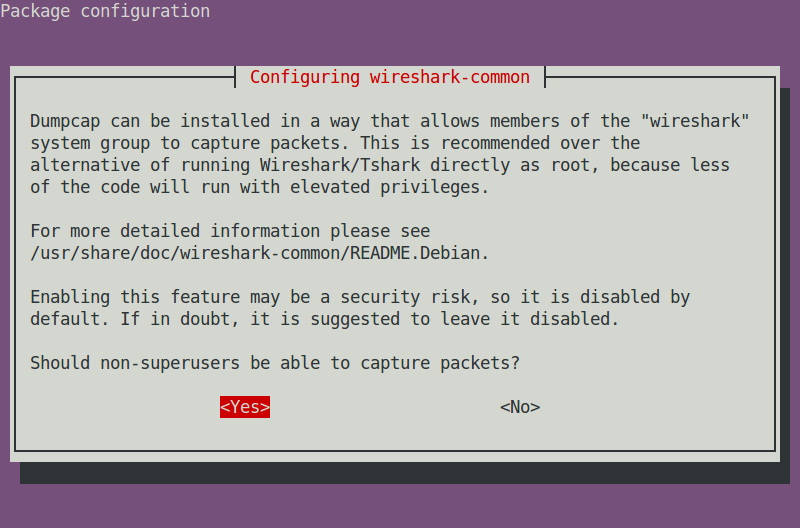
Elle demande à l’utisateur d’activer ou non l’écoute d’interface réseau par un utilisateur non root. Il faut donc choisir « Yes »
Une fois WireShark installé est configurer, il faut mettre les utilisateurs souhaité dans le groupe wireshark.
root@ubuntu~#: usermod -a -G wireshark utilisateur
Il faut ensuite redémarrer la machine.
root@ubuntu~#: reboot
by Nicolas SHINEY | February 3, 2015 | No Comments | Système | Tags : ubuntu
Routage des CT Open VZ dans Proxmox
Il existe 3 façons de permettre aux CT Open VZ de Proxmox de communiquer entre elles et de communiquer vers l’extérieur.
- Avoir une carte réseau dans le container (ethn) ;
- Faire un pont (bridge – OSI couche 2) ;
- Utiliser l’hôte en tant que router (venet – OSI couche 3).
by Nicolas SHINEY | February 1, 2015 | No Comments | Système | Tags : proxmox routage router virtualisation
Mise en place de VTP
La création de VLAN sur plus d’un switch peu devenir fastidueuse. VTP, qui est un protocole propriétaire Cisco permet de propager les VLAN sur les différents switch.
Pour qu’il y est propagation, il faut configurer les switch en conséquence. Il existe 3 modes de configuration pour le VTP :
Lire la suite…
by Nicolas SHINEY | January 29, 2015 | No Comments | CISCO | Tags : switch vlan vtp
Segmenter un réseau via les VLAN
Les VLAN permettent de segmenter logiquement un réseau physique.
Définir l’id – et le nom – du VLAN
La commande vlan permet de définir l’id du VLAN, c’est « dans » cette id de VLAN que les interfaces seront. La commande name permet de nommer les VLAN.
Lire la suite…
by Nicolas SHINEY | January 29, 2015 | No Comments | CISCO | Tags : switch vlan
Vim navigation simple
Navigation dans VIM
| Combinaison de touches | Description |
|---|---|
| h | Gauche |
| left | Gauche |
| backspace | Gauche |
| j | Bas |
| down | Bas |
| enter | Aller au premier caractère non-blanc vers le bas |
| k | Haut |
| up | Haut |
| – | Aller au premier caractère non-blanc vers le haut |
| l | Droite |
| right | Droite |
| space | Droite |
| $ | Aller en fin de ligne |
| end | Aller en fin de ligne |
| 0 | Aller à la colone 0 (début de ligne) |
| home | Aller à la colone 0 (début de ligne) |
| ^ | Aller au premier caratère de la ligne |
| f<char> | Chercher le caractère <char> suivant |
| F<char> | Chercher le caractère <char> précédent |
| t<char> | Aller au caractère <char> suivant |
| T<char> | Aller au caractère <char> précédent |
| ; |
Répéter la dernière action t<char> ou f<char> |
| , |
Répéter la dernière action t<char> ou f<char> |
| n | Trouver le suivant |
| N [shift+n] | Trouver le précédent |
| gg | Aller la la première ligne du document |
| G [shift+g] | Aller la la dernière ligne du document |
| w | Aller au mot suivant |
| W [shift+w] | Aller au MOT suivant (un mot ici est un ensemble de caractère sans espace) |
| b | Aller au mot précédent |
| B [shift+b] | Aller au MOT précédent (un mot ici est un ensemble de caractère sans espace) |
| e | Aller à la fin du mot |
| E | Aller à la fin du MOT (un mot ici est un ensemble de caractère sans espace) |
| ge | Aller à la fin du mot précédent |
|
gE g [shift+e] |
Aller à la fin du MOT précédent (un mot ici est un ensemble de caractère sans espace) |
| | (pipe) | Aller la la colone de l’écran |
| % | Aller au prochain caractère correspondant s’applique aux caractère ouvrant et fermant : (),{},[],<> |
|
m [a-zA-Z] |
Définit un marqueur [a-zA-Z] |
| ` | Aller au marqueur [a-zA-Z] |
| ‘ | Aller à la ligne du marqueur [a-zA-Z] |
| [[ | Aller au début du crochet précédent |
| ]] | Aller à la fin du crochet précédent |
| [] | Aller au début du crochet précédent |
| ][ | Aller à la fin du crochet précédent |
| * | Aller à la prochaine occurrence du mot sous le curseur |
| # | Aller à la précédente occurrence du mot sous le curseur |
| H [shift+h] | Aller à première ligne de l’écran |
| M [shift+m] | Aller à ligne au milieu de l’écran |
| L [shift+l] | Aller à dernière ligne de l’écran |
| gj | Aller à la prochaine ligne visuelle |
| gk | Aller à la précédente ligne visuelle |
by Nicolas SHINEY | January 25, 2015 | No Comments | Raccourci clavier Vim | Tags : raccourcis clavier vim vim vim mode normale vim navigation
Les raccourcis clavier de Vim en mode insertion
C’est dans ce mode-là qu’on tape l’essentiel du texte. Ces raccourcis permettent de faire d’exécuter des commandes ou d’exécuter des raccourcis du mode normal sans quitter le mode insertion.
Accès au commandes en mode insertions
| Combinaison de touches | Action |
|---|---|
| Ctrl+d | Désindenter |
| Ctrl+t | Indenter |
| Ctrl+e | Copier le caractère de la ligne du haut |
| Ctrl+y | Copier le caractère de la ligne du bas |
| Ctrl+w | Supprimer le mot avant le curseur |
| Ctrl+r [a-zA-Z] | Insérez contenu du registre |
| Ctrl+o | Basculer en mode normal pour la prochaine commande |
| Ctrl+a | Incrémente le nombre |
| Ctrl+x | Décrémente le nombre |
by Nicolas SHINEY | January 25, 2015 | No Comments | Raccourci clavier Vim | Tags : vim vim mode insertion
Les raccourcis clavier de Vim : mode normale & en mode visuel
La manipulation du texte se fait en mode normal : dans ce mode, à peu près tous les caractères ont une signification et déclenchent des modifications du texte ou un déplacement du curseur.
Lire la suite…
by Nicolas SHINEY | January 25, 2015 | No Comments | Raccourci clavier Vim | Tags : raccourcis clavier vim vim mode normale vim mode visuel vim navigation
fstab gestion des partitions
Pour monter des partions au démarrage, l’une des solutions est de modifier le fichier fstab qui se trouve dans /etc.
Lire la suite…
by Nicolas SHINEY | January 22, 2015 | No Comments | Système | Tags : fstab mount
Commande mount montage partiel d’un système de fichier
L’une des propriété de Linux est la façon dont les sytème de fichier sont gérés. Si bien qu’il est possible, dans un même dossier de travailler sur plusieurs disque physique ou logique.
Le commande mount permet de monter des systèmes de fichier (des disques durs) dans des répertoires. Avec cette même commande mount associé à l’option bind, il est possible de monter un dossier dans un autre dossier.
root@debian~#: mount -o bind /media/sda1/pictures /home/user/pictures
by Nicolas SHINEY | January 20, 2015 | No Comments | Système | Tags : mount
DRBL Clonezilla : installation, clone & restauration d’images
: applicable sous Debian 7, Debian 8 et Ubuntu 14.04.
Clonezilla fait partie de drbl pour Diskless Remote Boot Linux et permet de clone tout ou partie d’un disque dur d’une machine.
Préparation à l’installation de clonezilla
Installation de la clé.
root@debian~#: wget -q http://drbl.org/GPG-KEY-DRBL -O- | apt-key add -
by Nicolas SHINEY | January 18, 2015 | No Comments | Réseaux | Tags : deploiement
Envoi d’e-mail en console
L’une des possibilité d’envoyer un e-mail via la console est l’utilisation de la commande mail.
user@debian~$: echo "message du mail" | mail -sv "objet" e-mail@destinataire.org
by Nicolas SHINEY | January 14, 2015 | No Comments | Système
Spliter l’écran de la console avec screen
Screen est un logiciel plein écran qui peut être utilisé pour multiplexer une console physique entre plusieurs processus (généralement des terminals shell intéractifs). Il permet d’ouvrir plusieurs instances distinctes de terminals dans un seul terminal shell.
Screen est très utile, si plusieurs programmes en CLI sont utiliser en même temps et pour séparer les programmes du terminal shell. Il permet également de partager les sessions avec d’autres utilisateurs et de décrocher / attachez des sessions de terminal.
Installation de screen
root@debian~#: aptitude install screen
Démarrer une session screen
Pour démarrer une session screen, il faut simplement utiliser la commande screen. Cependant, comme il est courant de travailler sur plusieurs sessions à partir d’un terminal physique, il est comode de nommer les sessions. Pour ce faire, on utilise l’option -S nom-de-session.
user@debian~$: screen -S nom-de-session
Aide de screen
Pour appeler une commande de screen il faut utiliser la combinaison de touche Ctrl + a avec une autre touche ou combinaison de touches.
Pour l’aide c’est Ctrl + a + ?.
: il faut relacher Ctrl + a ensuite appuyer ?. Ce, pour toutes les combinaisons.
: certaines combinaisons sont en miniscules, d’autres en majuscule.
Utilisation de screen
Les principales fonctions de screen sont : la création de fenêtres, la fermeture de cette même fenêtre, le détachement de sessions, le ratachement de sessions.
Création de fenêtres
Pour créer une fenêtre, la combinaison de touches est : Ctrl + a + c.
Fermeture de fenêtres
Pour fermer une fenêtre, la combinaison de touches est : Ctrl + a + k ensuite y pour valider.
: s’il ne reste qu’une fenêtre, c’est la session qui sera cloturée.
Naviguer entre les fenêtres
Pour naviguer entre les fenêtres, la combinaison de touches est : Ctrl + a + n pour la fenêtre suivante et Ctrl + a + p pour la fenêtre précédente.
Pour naviguer entre la fenêtre courante et la précédente, la combinaison de touches est : Ctrl + a + Ctrl + a.
Lister les fenêtres
Pour lister les fenêtres, la combinaison de touches est : Ctrl + a + “. Cela permet, entre autre, d’avoir le numéro de la fenêtre.
Naviguer entre les fenêtres avec le numéro de fenêtre
Pour naviguer entre les fenêtres avec le numéro de fenêtre, la combinaison de touches est : Ctrl + a + ‘.
Il faut par la suite entrer le numéro de la fenêtre souhaitée.
Splitter le terminal horizontallement
Pour splitter le terminal horizontallement, la combinaison de touches est : Ctrl + a + S.
Splitter le terminal verticallement
Pour splitter le terminal verticallement, la combinaison de touches est : Ctrl + a + | (pipe).
Fermer la fenêtre splitter courante
Pour fermer la fenêtre splitter courante, la combinaison de touches est : Ctrl + a + X ou Ctrl + a + :remove.
À propos du mode split
Une fois la fenêtre nouvellement splittée, elle est vide et donc non utilisable en l’état. Pour l’exploiter, il faut créer une fenêtre Ctrl + a + c ou selectionner une fenêtre précédement créée Ctrl + a + “.
Détacher et rattacher une session screen
Détacher la session screen
Pour détacher la session, la combinaison de touches est : Ctrl + a + d. Cela aura pour effet de se déloguer de la session (retour au terminal physique).
Rattacher une session screen
Pour rattacher la session screen, il faut utiliser screen avec l’option -r.
user@debian~$: screen -r
Cependant, comme il est possible d’avoir plusieurs sessions. Pour rattacher une session précise, il faut indiquer également indiquer le nom ou l’ID de la session. Pour connaître le nombre de sessions en cours, leur nom et/ou leur ID, il faut utiliser la commande screen avec l’option -ls.
user@debian:~$ screen -ls
sortie
There are screens on: 29120.nom-de-session-01 (13/01/2015 16:44:32) (Detached) 26263.nom-de-session-02 (13/01/2015 13:34:26) (Detached) 2 Sockets in /var/run/screen/U-debian.
Rattacher une session screen nommée
Pour rattacher la session screen nommée, il faut utiliser la commande screen avec l’option -r nom-de-session.
Rattacher une session screen avec une ID
Pour rattacher la session screen avec in ID, il faut utiliser la commande screen avec l’option -r id-session.
user@debian~$: screen -r 29120
Screen sur plusieurs terminals
Détache une session screen d’un précédent terminal et la rattache au terminal courant.
user@debian~$: screen -d -r {ID | nom-de-session-01}
Détache une session screen d’un précédent terminal, ferme le session de l’utilisateur et rattache la session au terminal courant. Cette commande est la commande des utilisateurs de screen.
user@debian~$: screen -D -R {ID | nom-de-session-01}
Tableau récapitulatif des commandes
| Option | Description |
|---|---|
| Ctrl + a + ? | Aide. |
| Ctrl + a + c | Créer une fenêtre. |
| Ctrl + a + k | Fermer une fenêtre. |
| Ctrl + a + n | Aller à la fenêtre suivante. |
| Ctrl + a + p | Aller à la fenêtres précédente. |
| Ctrl + a + Ctrl + a | Swicther entre la fenêtre précédente et la fenêtre courante. |
| Ctrl + a + “ | Lister les fenêtres. |
| Ctrl + a + ‘ | Choisir une fenêtre avec son numéro. |
| Ctrl + a + {0-9} | Aller à la fenêtre numéro {0-9}. |
| Ctrl + a + S | Splitter le terminal horizontallement. |
| Ctrl + a + | (pipe) | Splitter le terminal verticallement. |
| Ctrl + a + :resize16 | Redimensionne la région. |
| Ctrl + a + :resize n | Redimensionne la fenêtre de n |
| Ctrl + a + X ou Ctrl + a + :remove | Fermer la fenêtre splitter courante. |
| Ctrl + a + tab | Naviguer vers la fenêtre spliter suivante. |
| Ctrl + a + d | Détacher la session. |
by Nicolas SHINEY | January 13, 2015 | No Comments | Bonnes pratiques Système
Changement du port d’écoute
Afin d’éviter les attaques DoS (Deny of Service) ou DDoS (Distribued Deny of Service) il convient de changer votre port d’écoute SSH. En effet certaines machines scrutent le net en scannant différents ports et en lançant des attaques si ces ports répondent. Sur Wikipedia, il y a déjà une longue liste de port TCP et UDP réservés qu’il est conseillé de consulter pour minimiser les risques de conflits.
Sinon, sur un réseau avec un firewall – bloquant différents ports (dont le port 22), il peut-être judicieux d’utiliser le port 443 (port réservé au protocole HTTPS).
Côté serveur
Pour changer le port d’écoute de SSH il faut éditer le fichier sshd_config qui se trouve dans /etc/ssh/. Il faut ensuite chercher : Port 22.
root@debian~#: vim /etc/ssh/sshd_config
by Nicolas SHINEY | January 11, 2015 | No Comments | Système | Tags : connexion à distance ssh
Installer le dictionnaire Français
Lorsque l’installation de l’OS UNIX se fait en Anglais, le dictionnaire par défaut est le dictionnaire Anglais.
Pour installer le dictionnaire Français il faut installer le paquet hunspell-fr.
root@debian~#: aptitude install hunspell-fr-revised
by Nicolas SHINEY | January 11, 2015 | No Comments | Système
Administrer Linux via une interface web
: Définition tiré du site www.webmin.com. Webmin est une interface Web d’administration pour système Unix. En utilisant un navigateur web moderne, Webmin permet de créer et configurer des comptes utilisateur, de gérer Apache, de gérer les DNS, de gérer le partage de fichiers… Webmin élimine la nécessité de modifier manuellement les fichiers de configuration d’Unix tel que /etc/passwd, il permet de gérer un système depuis la console ou à distance.
by Nicolas SHINEY | January 11, 2015 | No Comments | Système